Jak przyciemnić tło w Photoshopie
Ciemniejsze tło w Photoshopie służy do najlepszego wyboru elementu. Inna sytuacja oznacza, że tło zostało prześwietlone podczas fotografowania.
W każdym razie, jeśli musimy przyciemnić tło, powinniśmy mieć podobne umiejętności.
Warto zauważyć, że ciemnienie implikuje utratę niektórych szczegółów w cieniach. Dlatego należy pamiętać o tej możliwości.
Na lekcję wybrałem zdjęcie, którego tło jest prawie jednolite i nie muszę się martwić o cienie.
Oto migawka:

Właśnie na tym zdjęciu lokalnie przyciemnimy tło.
W tej lekcji pokażę ci dwa sposoby na ściemnianie.
Pierwsza metoda jest prostsza, ale nie (bardzo) profesjonalna. Niemniej jednak ma on prawo do życia, ponieważ ma zastosowanie w niektórych sytuacjach.
Zdjęcie jest otwarte, teraz musimy zastosować warstwę dopasowania "Krzywe" , za pomocą której przyciemnimy cały obraz, a następnie maską warstwy pozostawiamy zaciemnienie tylko na tle.
Idź do palety i poszukaj dolnej ikony warstw korekcyjnych.
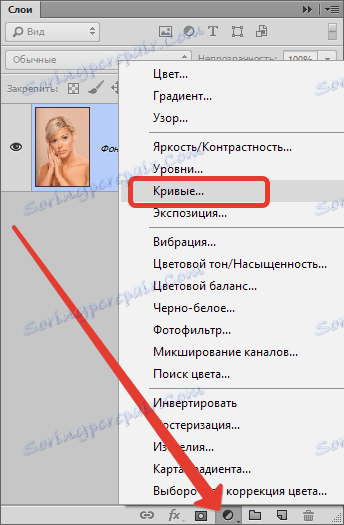
Zastosuj "Krzywe" i zobacz automatycznie otwarte okno ustawień warstw.
Kliknij lewym przyciskiem myszy na łuku w przybliżeniu pośrodku i pociągnij w kierunku przyciemnienia, aż uzyskasz pożądany efekt.
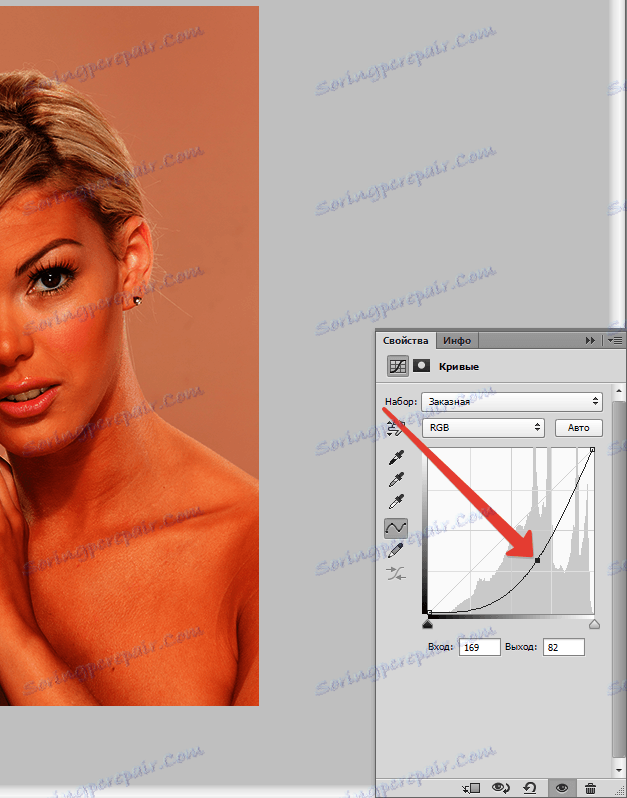
Nie patrzymy na model - interesuje nas tylko tło.
Następnie będziemy mieli dwa sposoby: usunąć zaciemnienie z modelu lub zamknąć maskę wraz z całym zaciemnieniem i otworzyć tylko na tle.
Pokażę obie opcje.
Usuń zaciemnienie z modelu
Wróć do palety warstw i aktywuj maskę warstwy "Krzywe" .
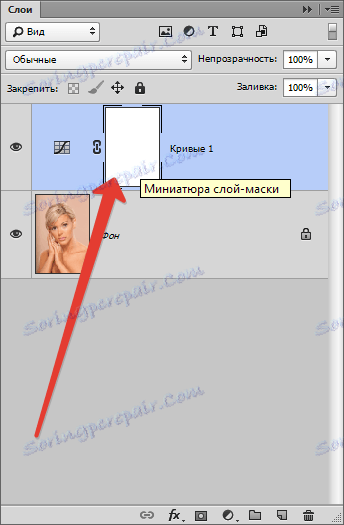
Następnie weź pędzel i ustaw ustawienia, jak pokazano na zrzutach ekranu.

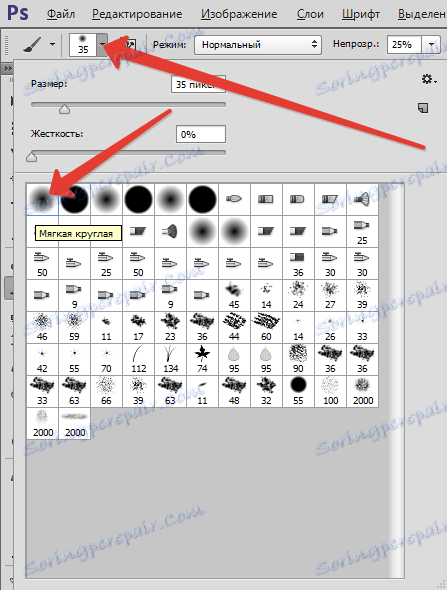

Kolor wybierz kolor czarny i pomaluj maskę na modelu. Jeśli popełnisz błąd i dostaniesz się w tle, możesz poprawić błąd, zmieniając kolor pędzla na biały.
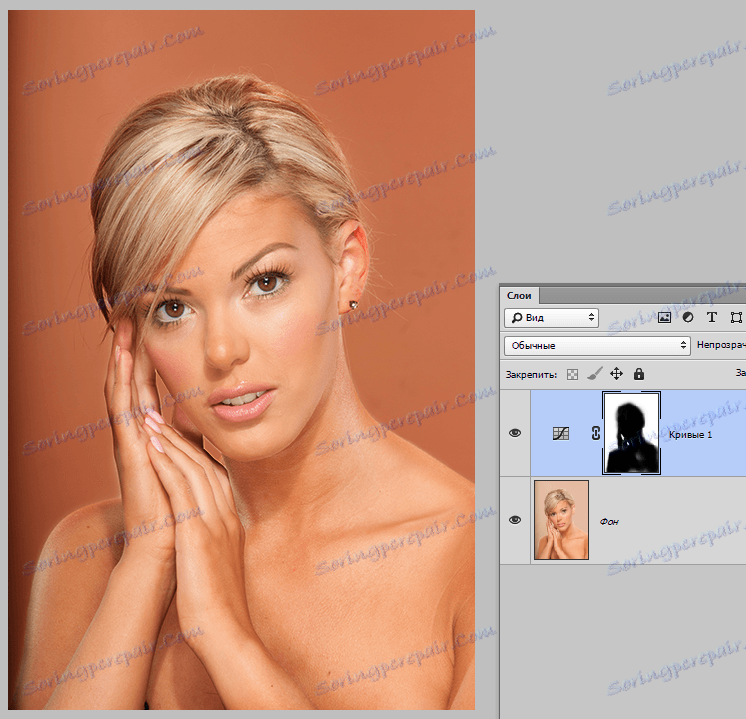
Otwórz zaciemnienie w tle
Opcja jest podobna do poprzedniej, ale w tym przypadku wypełniamy całą maskę kolorem czarnym. Aby to zrobić, wybierz czarny kolor dla głównego.
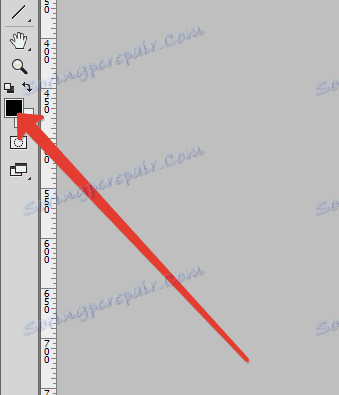
Następnie aktywuj maskę i naciśnij kombinację klawiszy ALT + DEL .
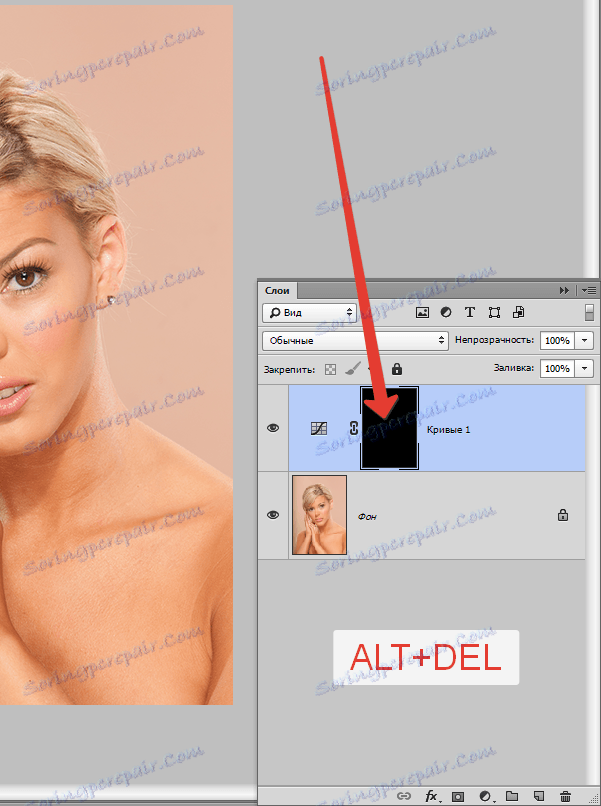
Teraz bierzemy pędzel z tymi samymi ustawieniami, ale już biały, i malujemy maskę, ale nie na modelu, ale na tle.
Wynik będzie taki sam.
Wadą tych metod jest to, że trudno jest dokładnie namalować pożądany obszar maski, a więc inny sposób, właściwy.
Znaczenie metody polega na tym, że wycinamy model, a następnie zaciemniamy wszystko inne.
Jak wyciąć obiekt w programie Photoshop w tym artykule , aby nie opóźnić lekcji.
Czytałeś artykuł? Nadal uczymy się przyciemniać tło.
Już wyciąłem model.
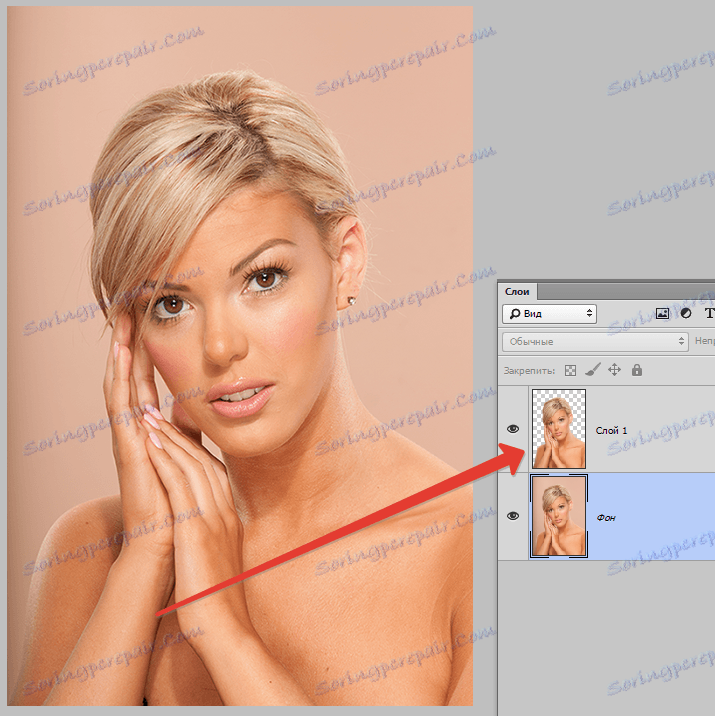
Następnie musisz aktywować warstwę tła (lub skopiować, jeśli została utworzona) i zastosować warstwę dopasowania Krzywe . W palecie warstw należy wykonać następujące czynności : wycięty obiekt powinien znajdować się powyżej krzywych .
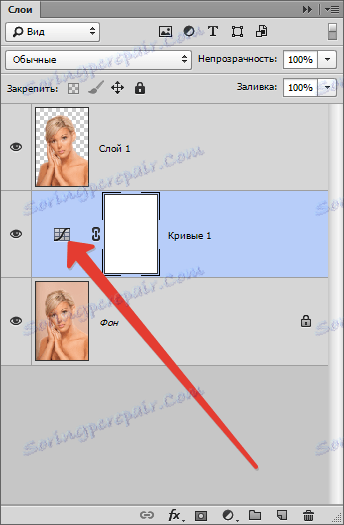
Aby wywołać ustawienia warstwy dopasowania, kliknij dwukrotnie miniaturę (a nie maskę). Na zrzucie ekranu powyżej strzałka wskazuje, gdzie kliknąć.
Następnie wykonujemy te same czynności, tj. Pociągamy krzywą w prawo iw dół.
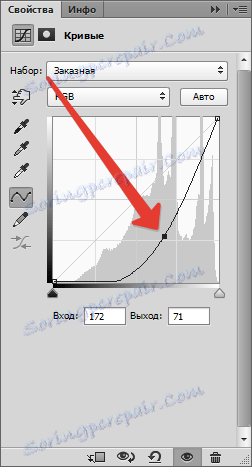
Otrzymujemy następujący wynik:

Jeśli starannie pracowałeś nad wycinaniem modelu, uzyskasz całkiem dobre zaciemnienie.
Wybierz siebie, pomaluj maskę lub majstruj z wyborem (wycięcie), oba sposoby mają swoje zalety i wady i mogą być używane w różnych sytuacjach.